有了下面这个Photoshop设计有趣的时尚广告教程教程,不懂Photoshop设计有趣的时尚广告教程的也能装懂了,赶紧get起来装逼一下吧!
【 tulaoshi.com - PS 】
原文出自:http://www.pspsd.com/
最终效果

这是一个关于如何设计时尚有趣广告的短短的几个步骤教程。
像素500 × 700入门创建一个新文件有关,分辨率(DPI)的72个像素,然后填充线性渐变它与使用颜色#0582ae和#0ab7db。
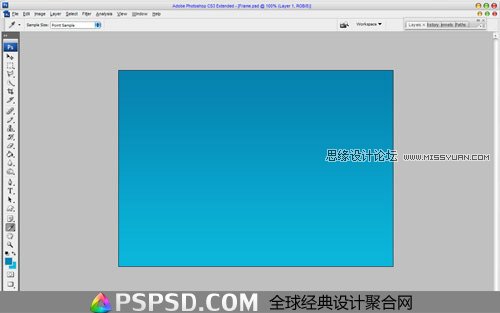
你也可以使用自己的图片 。打开图片,复制到主画面。 然后运用矩形选框工具创建下面以我选择的图片。图片下载地址

使用矩形选框工具选择大小后,按CTRL+SHIFT+I反选,或者是导航栏选择反相。然后按DELETE键删除。
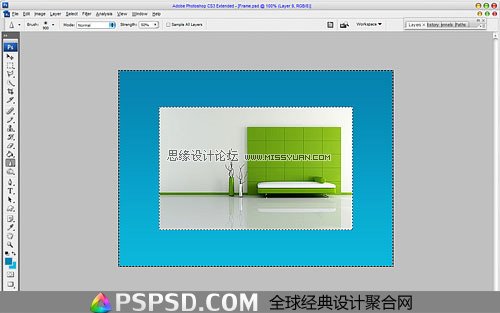
删除选择按CTRL+D或者使用选择取消选择 ,并继续教程。 下列选项适用于混合到当前层(分别是内发光和浮雕):
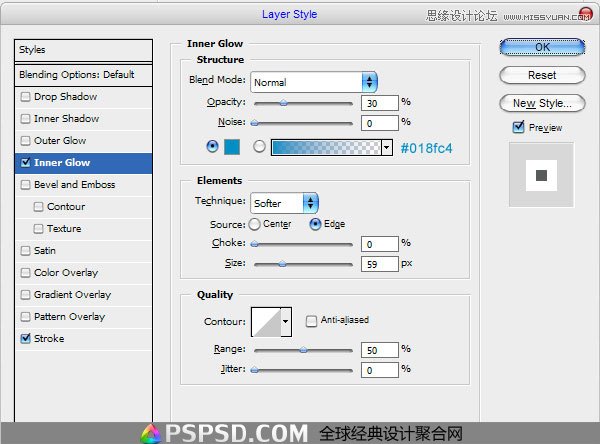
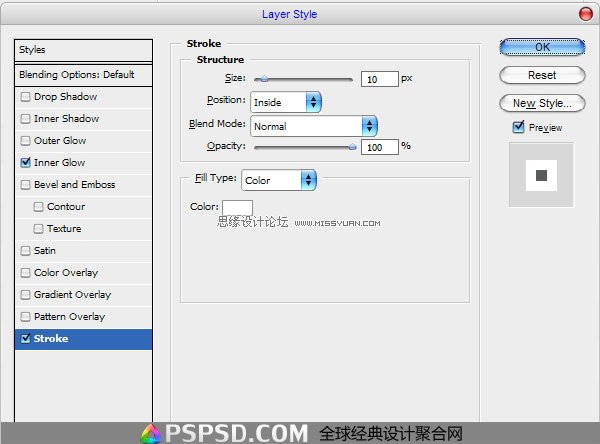
看到结果如下:
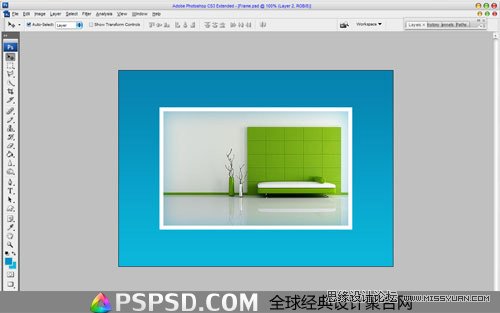
然后创建一个新层边界照片下面,选择多边形套索工具,并创建颜色选择像我,之后用黑色填充它。

取消选择按CTRL+D或者选择取消选择 和应用高斯模糊与下列参数滤镜模糊 。
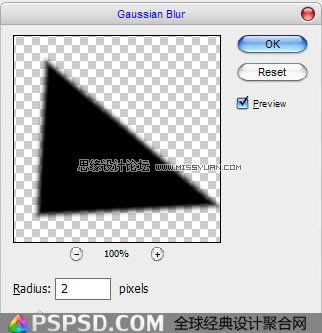
之后,改变层不透明至35%。

按 Ctrl + J来复制层,然后使用编辑变换水平翻转层水平翻转复制和移动下方的第二个角落的照片。

现在,移动到下一个步骤。 选择钢笔工具绘制一个角落,并留下了一个形状像彩色丝带#aa2041在最前面。我们将在这里把文字广告的未来。

应用下面的图层样式:• 阴影 • 内发光 • 渐变叠加
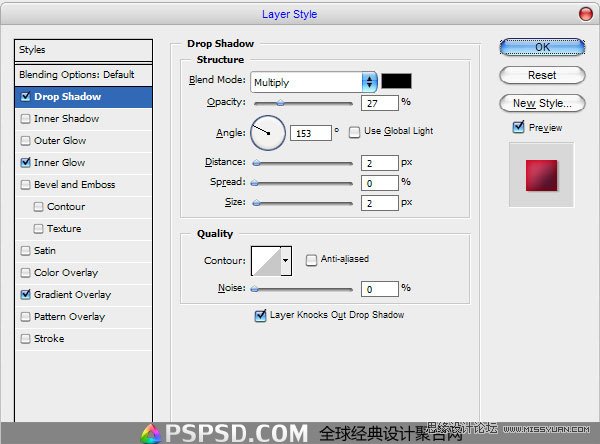
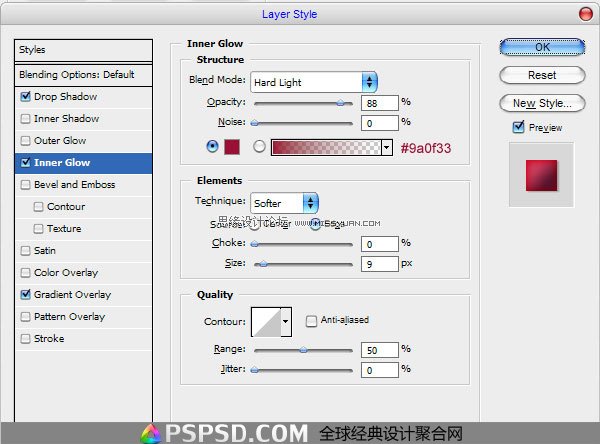
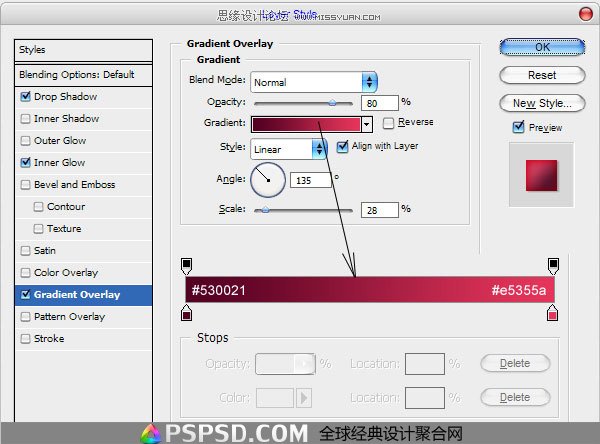
现在,我们得到了一个结果:

创建一个新层以上,合并与以前获得的所有效果是一层。 选择多边形套索工具来创建选择下面以我的图片。 按下删除按钮清除选定区域。

创建一个新的选择,现在,应用笔刷工具 (65像素,模式:点光,曝光:50%),使丝带这部分变亮。

删除选择然后在选择取消选择 。再次使用工具 ,但你注意,我们已经有一些预设的变化:应用笔刷工具 (10像素,模式:点光,曝光:50%),可以根据自己调整。

现在我们添加文字,打上文字,使用白色,然后键盘按CTRL+T或者是编辑变换旋转。

现在我们复制刚才那个红色丝带在右下角在放一个就OK了。

我们完成了! 为感谢阅读本教程。 我希望你喜欢它,哪怕只是一点点。希望在下面留下你的意见。

来源:http://www.tulaoshi.com/n/20160216/1570135.html
看过《Photoshop设计有趣的时尚广告教程》的人还看了以下文章 更多>>